电脑开不了机 怎么重装系统
windows7旗舰版开不了机怎么重装系统?
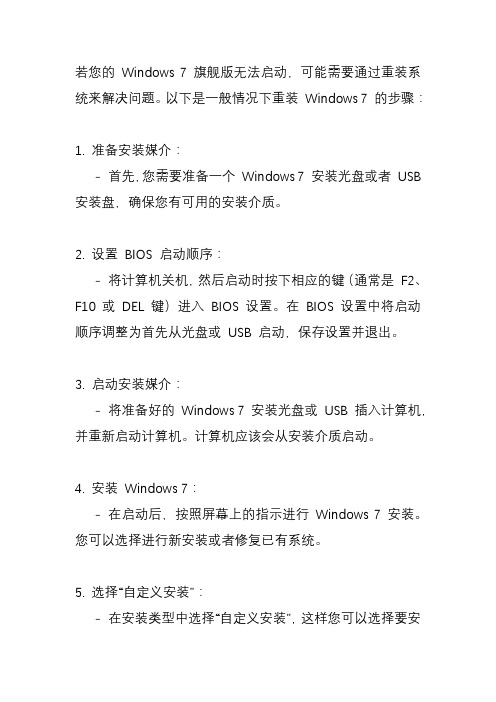
若您的Windows 7 旗舰版无法启动,可能需要通过重装系统来解决问题。
以下是一般情况下重装Windows 7 的步骤:
1. 准备安装媒介:
- 首先,您需要准备一个Windows 7 安装光盘或者USB 安装盘,确保您有可用的安装介质。
2. 设置BIOS 启动顺序:
- 将计算机关机,然后启动时按下相应的键(通常是F2、F10 或DEL 键)进入BIOS 设置。
在BIOS 设置中将启动顺序调整为首先从光盘或USB 启动,保存设置并退出。
3. 启动安装媒介:
- 将准备好的Windows 7 安装光盘或USB 插入计算机,并重新启动计算机。
计算机应该会从安装介质启动。
4. 安装Windows 7:
- 在启动后,按照屏幕上的指示进行Windows 7 安装。
您可以选择进行新安装或者修复已有系统。
5. 选择“自定义安装”:
- 在安装类型中选择“自定义安装”,这样您可以选择要安
装Windows 的磁盘分区。
6. 格式化和安装:
- 在自定义安装选项中,您可以选择要安装Windows 的磁盘分区。
建议在安装之前将旧的系统分区格式化,以确保干净的安装。
7. 完成安装:
- 安装完毕后,按照屏幕上的指示进行系统设置和配置,包括时区、用户账户等。
请注意,在执行重装系统前,请务必备份重要数据,因为重装系统会清除计算机上的所有数据。
如果您不确定如何操作或遇到困难,建议寻求专业人士的帮助,以避免数据丢失和操作错误。
电脑开不了机显示英文字母怎么办

电脑开不了机显示英文字母怎么办
电脑开不了机显示英文字母怎么办一般情况下都是安装系统时出现了错误,或者使用时硬件出现了问题,我们一次排查硬盘、bios、系统故障等多种情况进行解决。
电脑开不了机显示英文字母怎么办1、硬盘的引导扇区有问题或者硬盘中没有安装操作系统。
你可以先在BIOS里面查看,能不能在BIOS里面找到硬盘,如果在BIOS里面都找不到硬盘的话,可能就是硬盘坏了。
如果在BIOS 里面能找到硬盘,就设置光驱启动,在光驱里面放入系统盘,重新安装系统。
2、主板BIOS没电,或者BIOS设置有错误,记不到硬盘信息,如果你的系统日期不正确的话,很可能是这个原因。
解决办法:更换BIOS电池,重新进BIOS内检测硬盘。
,
3、硬盘故障,可能需要更换。
PS:强制重启三次,行的话重装系统即可。
不行的话一般都是硬件问题,只能去修理了。
电脑开不了机的原因和解决方法!
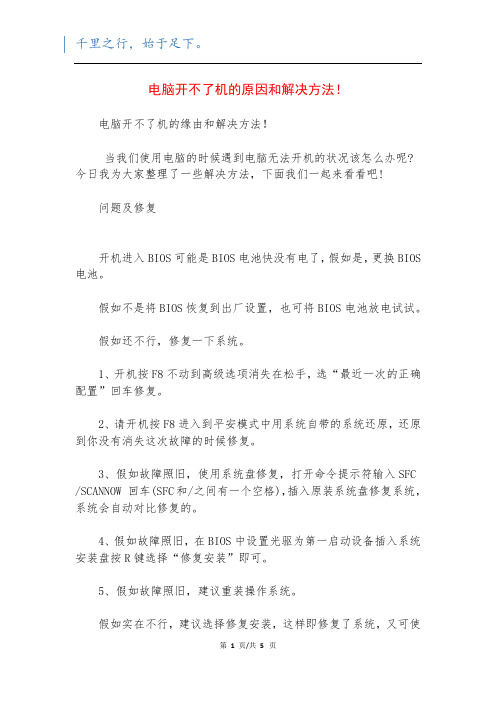
电脑开不了机的原因和解决方法!电脑开不了机的缘由和解决方法!当我们使用电脑的时候遇到电脑无法开机的状况该怎么办呢?今日我为大家整理了一些解决方法,下面我们一起来看看吧!问题及修复开机进入BIOS可能是BIOS电池快没有电了,假如是,更换BIOS 电池。
假如不是将BIOS恢复到出厂设置,也可将BIOS电池放电试试。
假如还不行,修复一下系统。
1、开机按F8不动到高级选项消失在松手,选“最近一次的正确配置”回车修复。
2、请开机按F8进入到平安模式中用系统自带的系统还原,还原到你没有消失这次故障的时候修复。
3、假如故障照旧,使用系统盘修复,打开命令提示符输入SFC /SCANNOW 回车(SFC和/之间有一个空格),插入原装系统盘修复系统,系统会自动对比修复的。
4、假如故障照旧,在BIOS中设置光驱为第一启动设备插入系统安装盘按R键选择“修复安装”即可。
5、假如故障照旧,建议重装操作系统。
假如实在不行,建议选择修复安装,这样即修复了系统,又可使C盘的程序和文件不受损失。
电脑启动时发生死机故障,可以分为开机自检是发生死机和载入操作系统时发生死机两种。
针对电脑自检时死机故障的详细检修方法如下。
(1) 首先确定电脑发生故障前的状况,假如电脑是在搬移之后发生死机,可能是电脑在移动过程中受到很大震惊,致使电脑内部的部件松动而接触不良造成死机。
打开机箱把内存,显卡等设备重新紧固即可。
(2) 假如电脑是在升级BIOS程序之后发生死机无法启动,则可能是BIOS程序升级失败或升级的BIOS程序文件与电脑硬件不兼容,使用原来的BIOS程序文件恢复即可。
(3) 假如电脑是在设置BIOS程序之后发生死机无法启动,将设置过的BIOS设置修改回来或用BIOS程序中的“LOAD BIOS DEFAULTS(载入标准预设置)”选项,将BIOS程序恢复即可。
(4) 假如电脑是在CPU超频或升级之后死机无法启动,可能是由于CPU超频或升级引起的电脑死机,将CPU频率恢复正常频率或恢复到升级前的状态即可。
五种方法解决电脑系统崩溃重启问题

五种方法解决电脑系统崩溃重启问题电脑系统崩溃重启问题一直以来都是困扰许多用户的难题。
当我们在电脑上进行工作、娱乐或学习时,突然出现系统崩溃并自动重启的情况,不仅会导致数据丢失,还会影响我们的效率和心情。
为了解决这一问题,本文将介绍五种方法,帮助您有效应对电脑系统崩溃重启问题。
一、检查硬件问题电脑系统崩溃重启可能是由于硬件故障引起的。
首先,您可以检查电脑的内存条是否插紧,如果松动可能会导致系统不稳定。
此外,还可以检查硬盘连接是否良好,以及电脑的散热系统是否正常运行。
如果发现硬件故障,建议您咨询专业人士进行修复或更换。
二、更新驱动程序过时或不兼容的驱动程序可能会导致电脑系统崩溃重启。
您可以通过以下步骤更新驱动程序:1. 打开设备管理器(在Windows系统中,可以通过右键点击“此电脑”或“我的电脑”,选择“属性”,然后点击“设备管理器”来打开)。
2. 找到需要更新的设备,并右键点击,选择“更新驱动程序软件”。
3. 在弹出的窗口中,选择自动搜索更新的驱动程序,或手动下载并安装最新的驱动程序。
三、清理系统垃圾系统垃圾堆积过多可能会导致电脑系统崩溃重启。
为了解决这个问题,您可以进行系统垃圾清理。
在Windows系统中,可以按下Win + R键,输入“cleanmgr”命令,然后选择需要清理的磁盘,并点击“确定”。
系统将自动清理垃圾文件,提高系统运行效率。
四、检查病毒和恶意软件电脑系统感染病毒或恶意软件也可能导致系统崩溃重启。
为了解决这个问题,建议您定期使用安全软件进行全盘扫描,并及时更新病毒库。
如果发现病毒或恶意软件,应及时清除并修复受损的系统文件。
五、重新安装操作系统如果以上方法都无法解决电脑系统崩溃重启问题,您可以考虑重新安装操作系统。
在重新安装操作系统之前,务必备份重要的数据,以免丢失。
重新安装操作系统可以清除系统中的错误和冲突,使系统恢复正常运行。
综上所述,电脑系统崩溃重启问题可以通过检查硬件问题、更新驱动程序、清理系统垃圾、检查病毒和恶意软件以及重新安装操作系统等五种方法来解决。
台式机进不去系统显示j怎么办
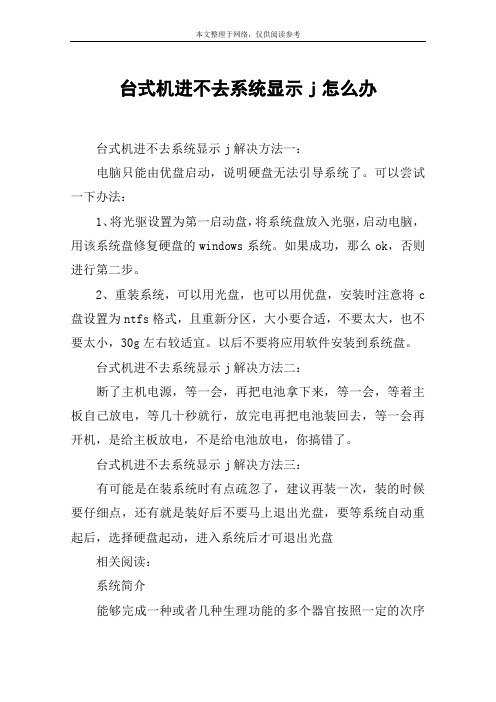
台式机进不去系统显示j怎么办台式机进不去系统显示j解决方法一:电脑只能由优盘启动,说明硬盘无法引导系统了。
可以尝试一下办法:1、将光驱设置为第一启动盘,将系统盘放入光驱,启动电脑,用该系统盘修复硬盘的windows系统。
如果成功,那么ok,否则进行第二步。
2、重装系统,可以用光盘,也可以用优盘,安装时注意将c 盘设置为ntfs格式,且重新分区,大小要合适,不要太大,也不要太小,30g左右较适宜。
以后不要将应用软件安装到系统盘。
台式机进不去系统显示j解决方法二:断了主机电源,等一会,再把电池拿下来,等一会,等着主板自己放电,等几十秒就行,放完电再把电池装回去,等一会再开机,是给主板放电,不是给电池放电,你搞错了。
台式机进不去系统显示j解决方法三:有可能是在装系统时有点疏忽了,建议再装一次,装的时候要仔细点,还有就是装好后不要马上退出光盘,要等系统自动重起后,选择硬盘起动,进入系统后才可退出光盘相关阅读:系统简介能够完成一种或者几种生理功能的多个器官按照一定的次序组合在一起的结构叫做系统。
系统一词创成于英文system的音译,对应外文内涵加以丰富。
系统是指将零散的东西进行有序的整理、编排形成的具有整体性的整体。
在数字信号处理的理论中,人们把能加工、变换数字信号的实体称作系统。
由于处理数字信号的系统是在指定的时刻或时序对信号进行加工运算,所以这种系统被看作是离散时间的,也可以用基于时间的语言、表格、公式、波形等四种方法来描述。
从抽象的意义来说,系统和信号都可以看作是序列。
但是,系统是加工信号的机构,这点与信号是不同的。
人们研究系统还要设计系统,利用系统加工信号、服务人类,系统还需要其它方法进一步描述。
描述系统的方法还有符号、单位脉冲响应、差分方程和图形。
中国著名学者钱学森认为:系统是由相互作用相互依赖的若干组成部分结合而成的,具有特定功能的有机整体,而且这个有机整体又是它从属的更大系统的组成部分。
看了“台式机进不去系统显示j怎么办”文章的。
如何修复电脑无法进入操作系统的问题

如何修复电脑无法进入操作系统的问题近年来,电脑已经成为人们生活、工作中必不可少的工具之一。
但是随着使用时间的增长和系统软件的更新,我们常常会遇到电脑无法进入操作系统的问题。
这个问题给我们的生活和工作带来了很多困扰。
下面,我将提供一些常见的故障解决方法,希望能够帮助到大家。
一、重启电脑修复无法进入操作系统的最简单方法就是尝试重新启动电脑。
按住电脑主机的电源按钮,长按3-5秒,直到电脑完全关闭。
然后再按下电源按钮,重新启动电脑。
这个过程可以清除电脑内存,解决一些临时性的软件问题。
二、检查硬件连接有时候电脑无法进入操作系统是由于硬件连接问题造成的。
首先,检查电脑的电源线、数据线和显示器线是否连接良好。
确保插头没有松动或损坏。
其次,检查内存条、硬盘和显卡是否正确插入主板插槽。
如果发现问题,重新插拔一下硬件设备,然后重启电脑。
三、修复启动引导当电脑无法进入操作系统时,可能是启动引导文件损坏或丢失造成的。
为了修复启动引导,我们可以使用系统自带的修复工具。
以下是在Windows系统中修复启动引导的步骤:1. 将Windows安装盘或U盘插入电脑并启动电脑。
2. 在安装界面中选择“修复您的计算机”。
3. 选择“疑难解答”>“高级选项”>“命令提示符”。
4. 在命令提示符下输入以下命令:bootrec.exe /fixmbrbootrec.exe /fixbootbootrec.exe /scanosbootrec.exe /rebuildbcd5. 依次执行上述命令后,重新启动电脑,检查问题是否解决。
四、重新安装操作系统如果以上方法都无法解决无法进入操作系统的问题,有可能是操作系统文件损坏严重,此时我们需要重新安装操作系统。
在重新安装之前,请务必备份重要的文件和数据。
以下是重新安装Windows操作系统的步骤:1. 使用Windows安装盘或U盘启动电脑。
2. 在安装界面中选择“安装”。
3. 按照安装向导的提示,选择适当的选项,直到到达“选择安装类型”界面。
如何解决电脑无法启动操作系统的问题
如何解决电脑无法启动操作系统的问题电脑无法启动操作系统是一种常见的问题,可能是由于硬件故障、软件错误、系统损坏或病毒感染等原因引起的。
本文将介绍几种常见的解决电脑无法启动操作系统的问题的方法。
一、硬件故障1. 检查电源连接:确保电源线连接牢固,插头没有松动。
2. 检查硬盘连接:确认硬盘数据线和电源线连接正确,没有松动。
3. 检查内存条:如果电脑连开机都无反应,可能是因为内存条没有插好的原因,可以试着将内存条取下再插上。
二、软件错误1. 尝试重启电脑:有时候电脑出现操作系统启动问题,可能只是单纯的软件错误,重新启动电脑可能会解决问题。
2. 检查启动项设置:进入BIOS界面,检查启动项设置是否正确,确保硬盘是第一启动项。
3. 使用安全模式启动:如果正常启动不了操作系统,可以尝试使用安全模式启动,这可能帮助你找到问题所在并解决。
三、系统损坏1. 使用修复工具:使用系统安装盘或U盘进行修复操作系统,选择修复选项,按照提示进行修复。
2. 重装操作系统:如果修复工具无法解决问题,你可以选择重装操作系统,但记得提前备份重要文件。
四、病毒感染1. 使用杀毒软件:先使用可信的杀毒软件对电脑进行全盘扫描,找出并清除病毒。
2. 手动清除病毒:如果杀毒软件不能完全清除病毒,你可以尝试手动清除,但需要非常小心,最好有专业人士的指导。
五、其他方法1. 使用系统还原:如果你的电脑在某个时间点之前是正常的,可以尝试使用系统还原功能来恢复到之前的状态。
2. 寻求专业帮助:如果你尝试了上述方法仍然无法解决问题,建议寻求专业技术人员的帮助。
总结:电脑无法启动操作系统可能是由于硬件故障、软件错误、系统损坏或病毒感染等原因引起的。
我们可以通过检查硬件连接、重启电脑、使用安全模式启动、修复操作系统、杀毒等方法来解决这个问题。
如果以上方法都不起作用,建议寻求专业人士的帮助。
希望本文对你解决电脑无法启动操作系统的问题有所帮助。
电脑系统没了怎么重装
电脑系统没了怎么重装电脑系统没了怎么重装有的时候电脑进行修理以后电脑系统会没了,那么我们应该要怎么进行重装呢?下面是店铺想跟大家分享的电脑系统没了怎么重装,欢迎大家浏览。
第一步1、启动计算机,并按住DEL键不放,直到出现BIOS设置窗口(通常为蓝色背景,黄色英文字)。
2、选择并进入第二项,“BIOS SETUP”(BIOS设置)。
在里面找到包含BOOT文字的项或组,并找到依次排列的“FIRST”“SECEND”“THIRD”三项,分别代表“第一项启动”“第二项启动”和“第三项启动”。
这里我们按顺序依次设置为“光驱”“软驱”“硬盘”即可。
(如在这一页没有见到这三项E文,通常BOOT右边的选项菜单为“SETUP”,这时按回车进入即可看到了)应该选择“FIRST”敲回车键,在出来的子菜单选择CD-ROM。
再按回车键3、选择好启动方式后,按F10键,出现E文对话框,按“Y”键(可省略),并回车,计算机自动重启,证明更改的设置生效了。
第二步,从光盘安装系统在重启之前放入XP安装光盘,在看到屏幕底部出现CD字样的时候,按回车键。
才能实现光启,否则计算机开始读取硬盘,也就是跳过光启从硬盘启动了。
XP系统盘光启之后便是蓝色背景的安装界面,这时系统会自动分析计算机信息,不需要任何操作,直到显示器屏幕变黑一下,随后出现蓝色背景的中文界面。
这时首先出现的是XP系统的协议,按F8键(代表同意此协议),之后可以见到硬盘所有分区的信息列表,并且有中文的操作说明。
选择C盘,按D键删除分区(之前记得先将C盘的有用文件做好备份),C盘的位置变成“未分区”,再在原C盘位置(即“未分区”位置)按C键创建分区,分区大小不需要调整。
之后原C盘位置变成了“新的未使用”字样,按回车键继续。
接下来有可能出现格式化分区选项页面,推荐选择“用FAT32格式化分区(快)”。
按回车键继续。
系统开始格式化C盘,速度很快。
格式化之后是分析硬盘和以前的WINDOWS操作系统,速度同样很快,随后是复制文件,大约需要8到13分钟不等(根据机器的配置决定)。
电脑无法启动系统怎么重装
电脑无法启动系统怎么重装有时候电脑系统开机后进不了只是偶发现象,可能当时启动的时候没有完全启动起来或者个别组件没有加载上去从而引起蓝屏,这时只需要重启电脑即可。
一起来看看电脑无法启动系统怎么重装,欢迎查阅!电脑开不了机怎么重装系统一丶检测线路问题很多时候可能就是电源线接触不良导致电脑主机开机没有反应,也是比较常见的原因。
解决方法:重装拔插电源线以及检查是否电源线坏了,再尝试重新开机。
二丶内存条接触不良内存条接触不良,坏了。
主机里面的内存条容易出现接触不良的状态,会导致电脑启动不了,主机发出“滴滴滴”的声音,但是显示器一直现在是黑屏状态,建议重新拔插下,再考虑是否内存条损坏了。
解决方法:拔掉内存条,使用橡皮擦擦拭金手指的位置(金属位置),再重新插上内存卡槽,或者换个插口。
三丶主板烧坏特别是夏天高温容易导致硬件损坏的情况,很多朋友就是长时间使用电脑或者一直不关机,时间长了容易损坏硬件特别是主板,到时主板烧坏的情况。
解决方法:建议到电脑店去进一步深入检查,以及维修更好主板等操作。
四丶系统问题系统文件丢失或者系统中毒都会导致电脑主机启动不了,电脑开不了机也是比较常见的问题,那么如何解决呢?解决方法:建议使用系统重新安装系统就可以了,打开小白制作U盘PE即可助你恢复正常。
还可以通过咨询技术客服一对一解决问题。
电脑开不了机怎么重装系统重装系统Win7准备工作1、需要一台正常使用的Windows电脑(可以身边朋友借用或网吧制作工具)2、4G以上的U盘(提前备份好U盘资料,制作时候会清除)3、重装系统备份的系统↓↓↓重装系统Win7思路1、使用系统制作U盘启动工具2、将制作好的U盘插到重装电脑开机按启动热键进入PE系统3、选择系统安装成功拔掉U盘重启即可重装系统Win7图文1、将U盘插到正常电脑的USB端口,打开重装系统备份的小白系统,同时记得关闭电脑运行的安全软件,接着系统开始检测本地环境,耐心等待即可:2、系统界面左侧点击制作系统,无需设置其他选项,单击开始制作。
菜鸟电脑重装系统教程
菜鸟的电脑重装系统教程方法1:首先,确定你的光驱是第一启动顺序并支持从光驱启动。
要从光盘安装,要把BIOS进行设置,使系统能够从光盘启动。
其方法如下:(1)启动计算机,当屏幕上显示 Press Del to Enter BIOS Setup 提示信息时,按下键盘上的Del键,进放主板BIOS设置界面。
(2)选择 Advanced BIOS Features 选项,按Enter键进入设置程序。
选择First Boot Device 选项,然后按键盘上的Page Up 或Page Down 键将该项设置为CD-ROM,这样就可以把系统改为光盘启动。
(3)退回到主菜单,保存BIOS设置。
(保存方法是:按下F10,然后再按Y键即可)(4)然后将光盘放入光驱,并重启电脑,系统便会从光盘进行引导,并显示安装向导界面,你可以根据提示一步步进行安装设置就OK了。
在Windows XP拷贝完文件到硬盘,第一次重新启动计算机前,必须把光盘从光驱中取出,否则系统仍会从光盘启动并会循环执行安装程序。
方法2:然后,按任意键进入光驱启动模式,加载Mini版本的操作系统。
然后,按Enter确定继续安装。
然后,按F8接受许可证协议。
然后,选择你想要安装的位置,选择一个足够大的空间,按Enter。
然后,选择文件系统,推荐使用NTFS,按Enter。
然后,将进入磁盘扫描,并且将安装程序复制到硬盘上。
然后,计算机将在15秒后重新启动,按Enter立即重新启动。
然后,从硬盘启动继续安装过程,此时开始是图形界面模式。
在进行完一系列硬件检测后,将进入区域选择提示,在此配置语言,键盘和所在地区。
然后,系统将提示你输入用户名和组织名,并生成一个计算机名,你可以更改。
然后,将提示输入产品注册码。
然后,将提示你输入管理员密码。
然后,将显示组件选择框,选择你想要安装的Windows组件。
然后,将进入时区和时间的设置。
然后,进入联网组件安装(如果你的计算机有网卡并在硬件检测时被正确识别)。
- 1、下载文档前请自行甄别文档内容的完整性,平台不提供额外的编辑、内容补充、找答案等附加服务。
- 2、"仅部分预览"的文档,不可在线预览部分如存在完整性等问题,可反馈申请退款(可完整预览的文档不适用该条件!)。
- 3、如文档侵犯您的权益,请联系客服反馈,我们会尽快为您处理(人工客服工作时间:9:00-18:30)。
电脑开不了机怎么重装系统
重装电脑系统-------------
首先,在启动电脑的时候按住DELETE键进入BIOS,选择Advanced BIOS Features 选项,按Enter键进入设置程序。
选择First Boot Device 选项,然后按键盘上的Page Up或Page Down 键将该项设置为CD-ROM,这样就可以把系统改为光盘启动。
其次,退回到主菜单,保存BIOS设置。
(保存方法是按下F10,然后再按Y键即可)
第三、然后将光盘放入光驱,并重启电脑,系统便会从光盘进行引导,并显示安装向导界面,你可以根据提示一步步进行安装设置就OK了。
另外,你的c盘如果不格式化,你重装以后就会有2个系统,所以还是建议格掉。
电脑频繁出错一般来说都不是电脑本身的问题,我以前也老是碰到过这样的问题.如果你的光盘是XP的那就要采取以下操作了: 在启动电脑的时候按住DELETE键进入BIOS,选择Advanced BIOS Features 选项,按Enter键进入设置程序。
选择First Boot Device 选项,然后按键盘上的加号(+)或减号(-) 键将该项设置为CD-ROM,再按F10出现选项按Y 再回车,这样就可以把系统改为光盘启动了
第四:准备一张windows xp的安装盘,插入光驱
第五:等待电脑上出现"是否删除磁盘分区"然后确定删除所有的分区
第六:然后在自己创建分区,一般4个就差不多
第七:等待它自动安装(差不多30分钟)
第八:一般需要再自己重装的程序如下:
第一步,设置光盘启动:
所谓光盘启动,意思就是计算机在启动的时候首先读光驱,这样的话如果光驱中有具有光启功能的光盘就可以赶在硬盘启动之前读取出来(比如从光盘安装系统的时候)。
设置方法:
1.启动计算机,并按住DEL键不放,直到出现BIOS设置窗口(通常为蓝色背景,黄色英文字)。
2.选择并进入第二项,“BIOSSETUP”(BIOS设置)。
在里面找到包含BOOT文字的项或组,并找到依次排列的“FIRST”“SECEND”“THIRD”三项,分别代表“第一项启动”“第二项启动”和“第三项启动”。
这里我们按顺序依次设置为“光驱”“软驱”“硬盘”即可。
(如在这一页没有见到这三项E文,通常BOOT右边的选项菜单为“SETUP”,这时按回车进入即可看到了)应该选择“FIRST”敲回车键,在出来的子菜单选择CD-ROM。
再按回车键
3.选择好启动方式后,按F10键,出现E文对话框,按“Y”键(可省略),并回车,计算机自动重启,证明更改的设置生效了。
第二步,从光盘安装XP系统
在重启之前放入XP安装光盘,在看到屏幕底部出现CD字样的时候,按回车键。
才能实现光启,否则计算机开始读取硬盘,也就是跳过光启从硬盘启动了。
XP系统盘光启之后便是蓝色背景的安装界面,这时系统会自动分析计算机信息,不需要任何操作,直到显示器屏幕变黑一下,随后出现蓝色背景的中文界面。
这时首先出现的是XP系统的协议,按F8键(代表同意此协议),之后可以见到硬盘
所有分区的信息列表,并且有中文的操作说明。
选择C盘,按D键删除分区(之前记得先将C盘的有用文件做好备份),C盘的位置变成“未分区”,再在原C盘位置(即“未分区”位置)按C键创建分区,分区大小不需要调整。
之后原C盘位置变成了“新的未使用”字样,按回车键继续。
接下来有可能出现格式化分区选项页面,推荐选择“用FAT32格式化分区(快)”。
按回车键继续。
系统开始格式化C盘,速度很快。
格式化之后是分析硬盘和以前的WINDOWS操作系统,速度同样很快,随后是复制文件,大约需要8到13分钟不等(根据机器的配置决定)。
复制文件完成(100%)后,系统会自动重新启动,这时当再次见到CD-ROM.....的时候,不需要按任何键,让系统从硬盘启动,因为安装文件的一部分已经复制到硬盘里了(注:此时光盘不可以取出)。
出现蓝色背景的彩色XP安装界面,左侧有安装进度条和剩余时间显示,起始值为39分钟,也是根据机器的配置决定,通常P4,2.4的机器的安装时间大约是15到20分钟。
此时直到安装结束,计算机自动重启之前,除了输入序列号和计算机信息(随意填写),以及敲2到3次回车之外,不需要做任何其它操作。
系统会自动完成安装。
第三步,驱动的安装
1.重启之后,将光盘取出,让计算机从硬盘启动,进入XP的设置窗口。
2.依次按“下一步”,“跳过”,选择“不注册”,“完成”。
3.进入XP系统桌面。
4.在桌面上单击鼠标右键,选择“属性”,选择“显示”选项卡,点击“自定义桌面”项,勾选“我的电脑”,选择“确定”退出。
5.返回桌面,右键单击“我的电脑”,选择“属性”,选择“硬件”选项卡,选择“设备管理器”,里面是计算机所有硬件的管理窗口,此中所有前面出现黄色问号+叹号的选项代表未安装驱动程序的硬件,双击打开其属性,选择“重新安装驱动程序”,放入相应当驱动光盘,选择“自动安装”,系统会自动识别对应当驱动程序并安装完成。
(AUDIO为声卡,VGA为显卡,SM为主板,需要首先安装主板驱动,如没有SM项则代表不用安装)。
安装好所有驱动之后重新启动计算机。
至此驱动程序安装完成
电脑因为系统问题无法开机,则需要重装系统。
以下所列为最常用的重装系统方法,可择一操作。
注意:在重装系统完成后,先安装安全软件如360安全卫士加360杀毒或者金山毒霸之类其它安全软件,进行全盘查杀木马、病毒,再打好系统补丁、安装常用软件,并使用一键还原工具进行系统备份,以备不时之需。
1.开机或重启后按F11键或F8键,看有没有安装一键GHOST(如果没有则可以“一键还原”作为关键词搜索下载安装该软件,并在系统重装之后或平时能够正常运行时运行该程序,选择“备份”并等待其重启后将当前正常的系统以GHO文件格式保存在硬盘非系统分
区,这样以后再出现系统问题时就能随时一键还原了),有则选择一键还原按回车确定,进入一键还原操作界面后,再选择“还原”确定即可。
如果以前刚装机时进行过一键备份,则能恢复到备份时的状态。
2.如果一键还原失败,很可能是备份文件损坏,则可使用系统U盘重装系统。
插入U 盘后开机连按DEL键(笔记本一般为F2或根据屏幕底行提示字符)进入CMOS,进入BOOT 选项卡设置USB磁盘为第一启动项。
重启进入U盘启动菜单,选择克隆安装,再按提示操作即可。
系统U盘制作及重装系统的操作步骤为:
1).制作启动U盘:到实体店买个4-8G的U盘(可以要求老板帮忙制作成系统U盘即可省略以下步骤),上网搜索下载老毛桃或大白菜等等启动U盘制作工具,将U盘插入电脑运行此软件制作成启动U盘。
2).复制系统文件:上网到系统之家网站下载WINXP或WIN7等操作系统的GHO文件,复制到U盘或启动工具指定的U盘文件夹下。
3).设置U盘为第一启动磁盘:开机按DEL键(笔记本一般为F2或其它)进入BIOS 设置界面,进入BOOT选项卡设置USB磁盘为第一启动项(注:部分电脑需要在此时插入U盘进行识别才能设置)。
4).U盘启动并重装系统:插入U盘启动电脑,进入U盘启动界面之后,选择“将系统克隆安装到C区”,回车确定后按提示操作,电脑会自动运行GHOST软件将下载来的GHO 文件克隆安装到C区,整个过程基本无需人工干预,直到最后进入系统桌面。
3.如果有系统光盘(没有也可以去电脑商店购买),则将系统光盘插入光驱,开机后按DEL键(笔记本一般为F2或根据屏幕底行提示字符)进入CMOS,并在BOOT选项卡中设置光驱(CD-ROM或DVD-ROM)为第一启动项。
重启进入光盘启动菜单,选择将系统安装到C区,再按提示操作即可。
